Установка Windows 11 с флешки
Внимание! Данная инструкция предназначена для чистой установки Windows 11 с флешки на ноутбук или компьютер. Если вы хотите обновиться с версии Windows 10, то инструкция будет отличаться.
Содержание
- Шаг 1: Скачиваем Windows 11
- Шаг 2: Подготовка флешки
- Шаг 3: Загрузка в BIOS
- Шаг 4: Установка Windows 11
- Шаг 5: Обновление драйверов и установка программ
Перед началом установки Виндовс 11 убедитесь, что извлекли всю необходимую информацию из компьютера.
Шаг 1: Скачиваем Windows 11
Первым делом нам нужно получить образ операционной системы. Перейдите на официальный сайт Microsoft и скачайте Windows 11. Образ также можно скачать с торрент-сайтов или через Media Creation Tool.
Шаг 2: Подготовка флешки
Когда загрузка завершится, скачанный файл нужно записать на флешку. Для этого можно воспользоваться программой Rufus (она также доступна для скачивания на официальном сайте). Запустите программу, выберите свою флешку в списке устройств и загрузите на нее скачанный образ Windows. Более подробная пошаговая инструкция в статье «Rufus: Как создать загрузочную флешку».
Запустите программу, выберите свою флешку в списке устройств и загрузите на нее скачанный образ Windows. Более подробная пошаговая инструкция в статье «Rufus: Как создать загрузочную флешку».
Шаг 3: Загрузка в BIOS
В BIOS должен быть выставлен метод загрузки UEFI и включен TPM. Теперь нужно загрузиться с флешки с нашим новым образом операционной системы.
Способ 1. Для этого нужно перейти в BIOS. Запустите компьютер и жмите нужную клавишу для входа в BIOS (обычно это F2, F10 или Del – зависит от производителя компьютера). В BIOS перейдите на вкладку «Boot» и выберите флешку в качестве первого устройства в списке загрузки. Сохраните настройки BIOS и перезагрузите компьютер.
Способ 2. Если ваш компьютер поддерживает Boot menu, то в биос вообще можно не входить. Войдите в Boot menu и выберите вашу флешку.
Шаг 4: Установка Windows 11
Когда загрузится флешка, вы увидите окно установки Windows 11. Сначала нужно выбрать язык и регион, а затем нажать кнопку Далее.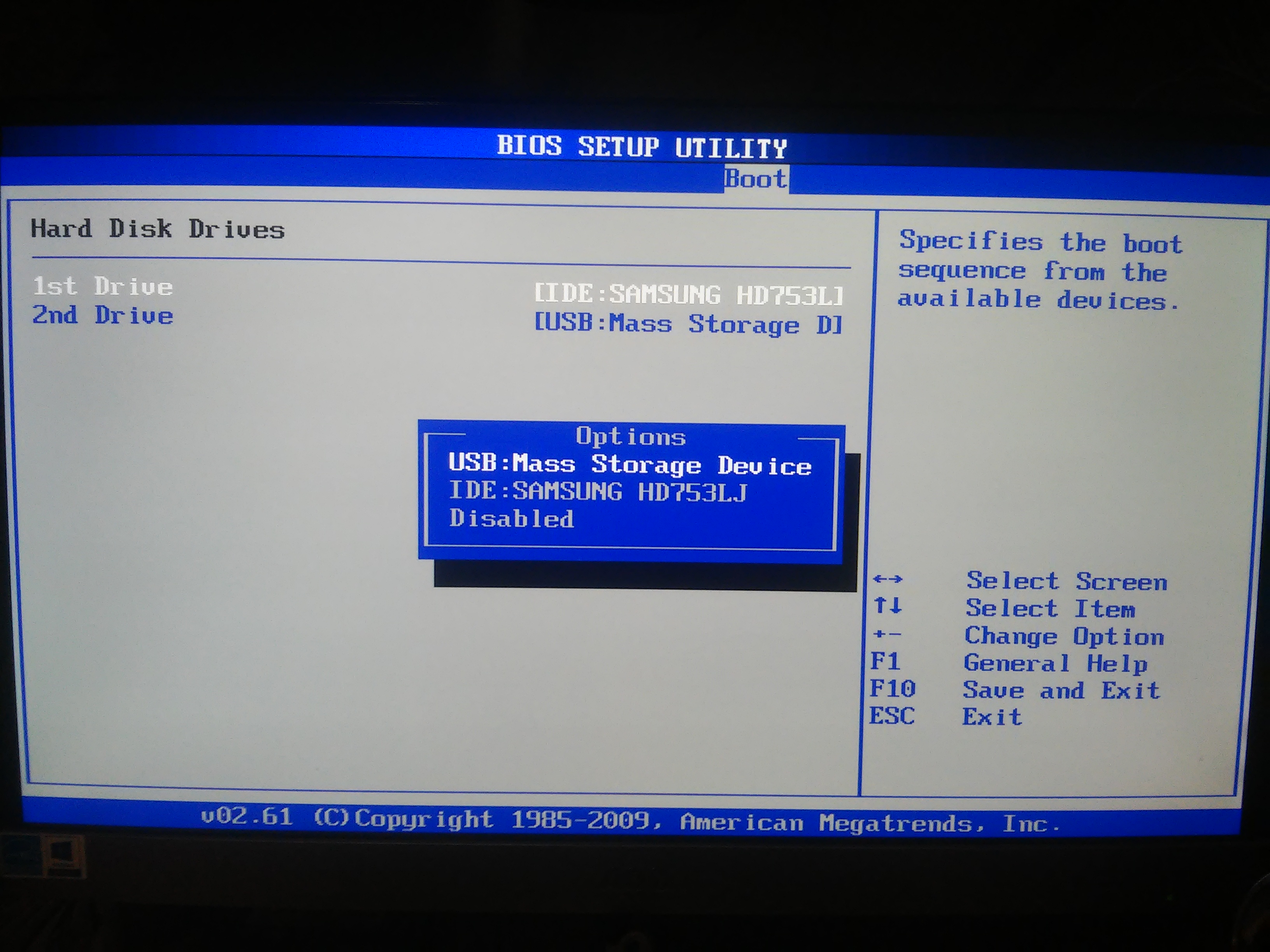
Кликните «Установить».
В окне Активация Windows вы можете ввести ваш ключ, если он у вас есть. Нажмите Далее. Система на основании ключа автоматически подберет подходящую версию Windows 11.
Если лицензии нет, то нажмите «У меня нет ключа продукта», активировать Windows 11 можно будет позже из-под рабочего стола.
Далее нужно выбрать версию Windows 11, которую вы хотите установить (обычно это Home или Pro) — Далее.
Затем нужно прочитать и принять лицензионное соглашение, нажмите кнопку Далее.
На следующем экране нужно выбрать тип установки «Выборочная: только установка Windows (для опытных пользователей)», чтобы выполнить чистую установку.
Выберите диск, на который вы хотите установить операционную систему, и нажмите кнопку Далее.
Теперь нужно ждать, пока Windows 11 установится на ваш компьютер. Этот процесс может занять несколько минут.
В следующем шаге необходима задать необходимые первоначальные настройки.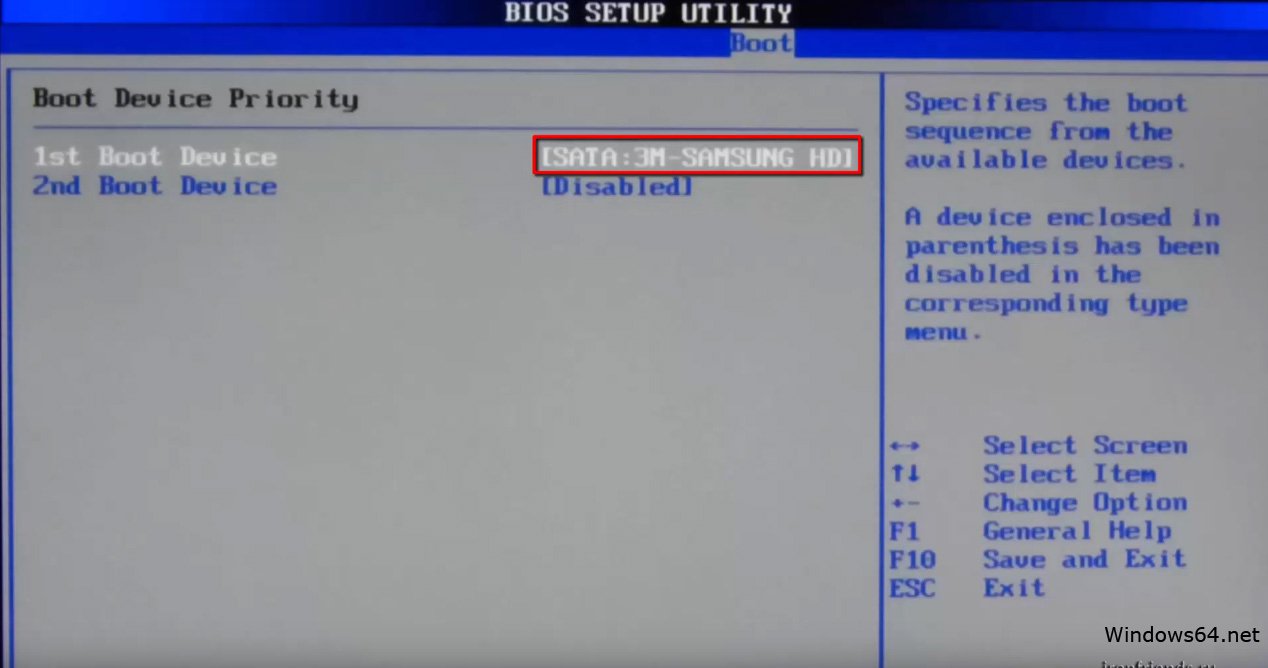 Выберите регион Россия, нажмите Да.
Выберите регион Россия, нажмите Да.
Отметьте раскладку клавиатуры — Русская, кликните Да.
В следующем окне нажмите «Добавить раскладку».
Выберите Английская (США) → Далее. США → «Добавить раскладку».
Подключитесь к интернету через Wi-Fi или LAN-кабель.
Введите учетную запись Microsoft — [email protected]. В следующем окне пароль — 1.
Система выдаст, что данную учетку использовать невозможно и появится кнопка Автономная учетная запись, кликните по ней.
В Windows 11 Pro можно вообще пропустить шаг с подключением к интернету и созданием учетной записи Майкрософт. Для этого выберите «У меня нет интернета» → «Продолжить ограниченную установку» или «Автономная учетная запись».
Придумайте имя пользователя и введите его, нажмите Далее.
Форму для введения пароля можете оставить пустым, жмите Далее.
Дайте имя вашему компьютеру (данное имя будет отображаться на других устройствах при подключении к нему, например по сети). Нажмите Далее.
Нажмите Далее.
Если появится окно «Выбор способа настройки устройства», кликните по «Настроить для личного использования».
Отключите сбор информации, для этого переведите все ползунки в неактивное состояние. Кликните Принять.
На этом инсталляция операционной системы закончилась, перед вам рабочий стол.
Шаг 5: Обновление драйверов и установка программ
Перед дальнейшими действиями рекомендую создать контрольную точку для восстановления системы. Если что-то пойдет не так, вы всегда сможете откатиться на рабочее состояние чистой операционной системы.
После установки Windows 11 необходимо обновить все драйвера на вашем компьютере. Это поможет избежать проблем совместимости и обеспечить стабильную работу системы. Три варианта установки драйверов:
- Вы можете обновить драйвера автоматически, для этого просто подключитесь к интернету. Однако данным способом не на все устройства могут быть установлены драйвера, посмотреть их можно в Диспетчере устройств.

- Обновить драйвера помощью сторонних программ, таких как DPS или SDI.
- Но самый надежный способ, это скачать и установить драйвера с сайта производителя. То есть, если у вас ноутбук, то заходите на сайт производителя и находите драйвера конкретно под вашу модель ноутбука.
После данной процедуры обязательно перезагрузите ваше устройство.
Затем можно начать установку необходимых программ и приложений. Основные рекомендуемые системные библиотеки:
- Visual C++ (x86-x64, 2005-2022)
- NET Framework 4.8 (системные библиотеки)
- DirectX (для игр)
- Java
- Кодеки (воспроизведение видео различных расширений в плеере)
Как видите, установка Windows 11 – довольно простой процесс. Главное следовать пошаговой инструкции и не торопиться. Если вы все делаете правильно, то новая операционная система идеально заработает на вашем компьютере.
Как создать загрузочный USB-накопитель с Windows 11: три метода
В этом руководстве мы пошагово покажем три основных метода создания загрузочного USB-накопителя Windows 11.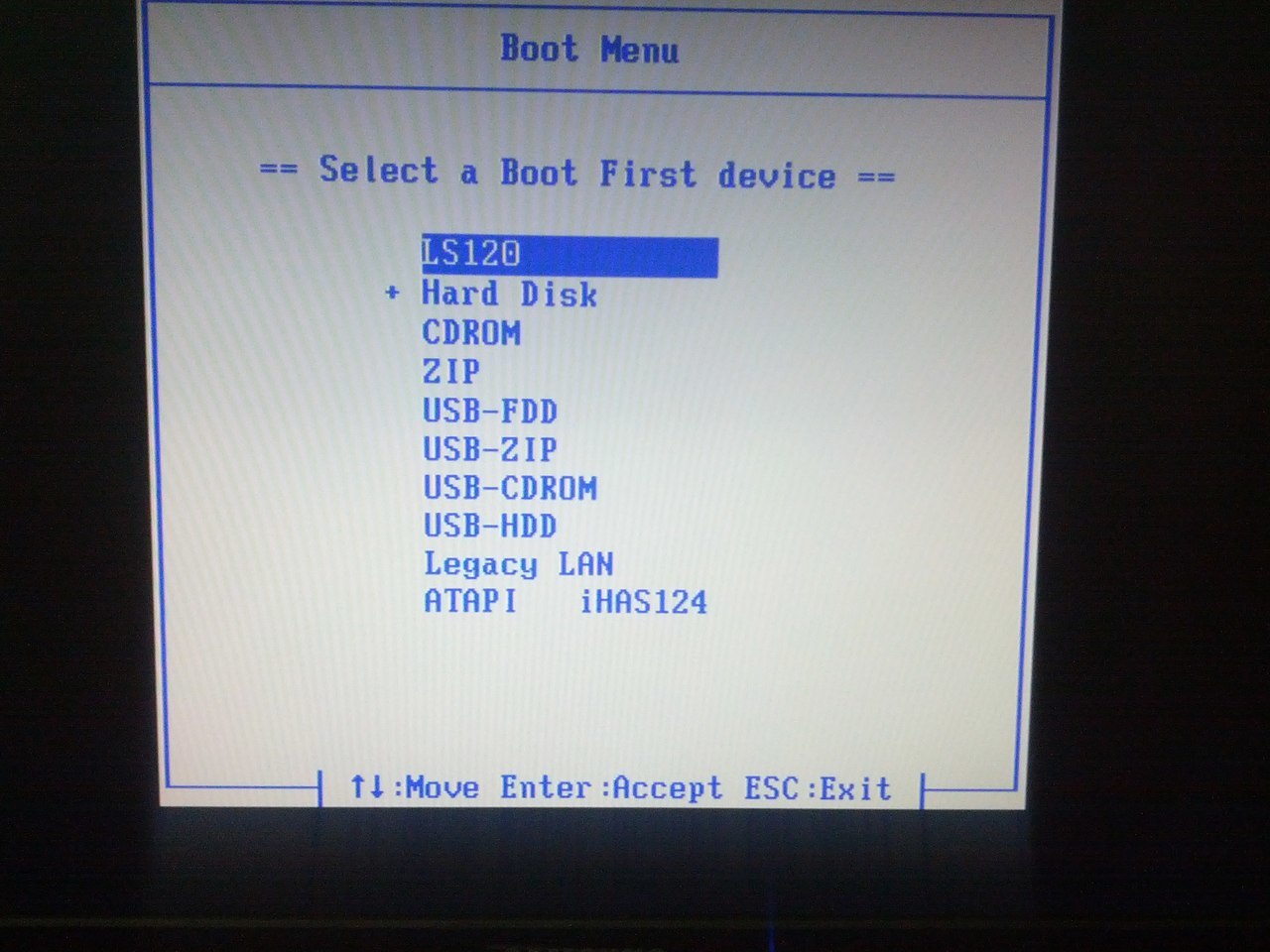
Загрузочный USB-накопитель Windows — это USB-устройство, настроенное для хранения операционной системы, в данном случае Windows. Мы можем использовать загрузочный USB-накопитель для установки или восстановления операционной системы Windows на компьютере, на котором не установлена операционная система или возникают проблемы с текущей системой.
Как это работает
Вот как работает загрузочный USB:
- Процесс загрузки — когда компьютер включается, BIOS (базовая система ввода/вывода) проверяет загрузочные устройства, чтобы найти загрузочную операционную систему. BIOS распознает USB-устройство, сконфигурированное как загрузочное, как загрузочное.
- Загрузка операционной системы. Как только BIOS определит загрузочное USB-устройство, он загрузит операционную систему Windows с USB-устройства в оперативную память компьютера.
- Процесс установки или восстановления. Процесс установки или восстановления начнется после загрузки операционной системы.
 Если USB-устройство используется для установки Windows, вам может быть предложено ввести ключ продукта и выбрать параметры установки. Если USB-устройство используется для восстановления Windows, у пользователя будет возможность восстановить операционную систему. Advertisements
Если USB-устройство используется для установки Windows, вам может быть предложено ввести ключ продукта и выбрать параметры установки. Если USB-устройство используется для восстановления Windows, у пользователя будет возможность восстановить операционную систему. Advertisements - Завершение установки или восстановления — после завершения процесса установки или восстановления компьютер перезагрузится, и операционная система Windows будет загружена с жесткого диска компьютера.
Зачем нужен загрузочный USB-накопитель Windows?
Существует несколько причин, по которым может потребоваться загрузочный USB-накопитель Windows, в том числе:
- Установка Windows на новый компьютер. Загрузочный USB-накопитель Windows можно использовать для установки Windows на новый компьютер без операционной системы.
- Восстановление Windows. Если в операционной системе компьютера возникают проблемы, для восстановления операционной системы можно использовать загрузочный USB-накопитель Windows.

- Обновление Windows. Загрузочный USB-накопитель Windows можно обновить до более новой версии.
- Портативная операционная система. Ее также можно использовать в качестве портативной операционной системы, где вы можете носить с собой свою персонализированную операционную систему Windows и все установленное программное обеспечение, куда бы вы ни отправились, и запускать его на любом компьютере без изменения настроек главного компьютера.
Создание загрузочного USB-накопителя Windows 11 с помощью Rufus
Rufus — это бесплатная утилита с открытым исходным кодом, которая позволяет нам создавать загрузочные USB-накопители. Одним из преимуществ Rufus является то, что это портативная утилита. Нам не нужно его устанавливать; мы можем запустить его с внешнего диска.
Rufus поддерживает различные форматы файлов, включая ISO, IMG, DD, и может создавать схемы разделов MBR и GPT. Это делает его исключительным инструментом для создания загрузочных USB-накопителей Windows.
Давайте узнаем, как создать загрузочный USB с помощью Rufus.
Шаг 1. Загрузите Rufus
Перейдите на сайт Rufus и загрузите последнюю версию Rufus.
https://rufus.ie
Загрузите доступную версию в свою систему.
После загрузки щелкните исполняемый файл, чтобы запустить его. При первом запуске инструмент подскажет, следует ли проверять обновления онлайн.
Мы рекомендуем выбрать Да , чтобы убедиться, что у вас установлена последняя версия.
Загрузите ISO-образ Windows 11
Загрузите ISO-файл Windows с веб-сайта Microsoft. Обязательно загрузите правильную версию Windows и сохраните файл ISO на свой компьютер.
Вы можете проверить ссылку ниже:
Скачать Windows 11
Вставить USB-накопитель
Вставить USB-накопитель в компьютер. Rufus автоматически обнаружит USB-накопитель; его имя и буква диска появятся в раскрывающемся меню «Устройство».
Загрузить ISO-образ Windows
В разделе Boot selectio n нажмите кнопку Select и перейдите к расположению ISO-файла Windows. Выберите файл и нажмите Открыть .
Выберите файл и нажмите Открыть .
Выберите схему разделов
Выберите MBR или GPT, в зависимости от режима прошивки вашего компьютера, в разделе Схема разделов. Если на вашем компьютере используется прошивка UEFI , выберите GPT . Если используется BIOS , выберите МБР .
Выберите файловую систему
Выберите NTFS в разделе Файловая система , если у вас нет особых причин для использования другой файловой системы.
Оставьте все остальные параметры по умолчанию и нажмите кнопку Пуск . Rufus сообщит вам, что все данные на USB-накопителе будут уничтожены. Вы можете нажать OK , чтобы продолжить.
Теперь Rufus отформатирует USB-накопитель и создаст загрузочный USB-накопитель Windows. Процесс может занять несколько минут, в зависимости от скорости вашего USB-накопителя и компьютера.
После завершения процесса Rufus отобразит сообщение READY . Теперь вы можете извлечь USB-накопитель и установить или восстановить Windows на своем компьютере.
Создание загрузочного USB-накопителя Windows 11 из Media Creation Tool
Media Creation Tool — это служебная программа, разработанная Microsoft, которая позволяет загружать и создавать загрузочный установочный носитель для Windows.
Давайте узнаем, как использовать Media Creation Tool для создания загрузочного Windows USB.
Загрузить Media Creation Tool
Первым шагом является загрузка Media Creation Tool. Воспользуйтесь ссылкой ниже:
Загрузите Windows 11
В разделе Создайте установочный носитель Windows 11 выберите Загрузить сейчас
После загрузки откройте исполняемый файл, дважды щелкнув исполняемый файл.
РекламаПринять лицензии.
Инструмент проверит требования и совместимость Windows 11.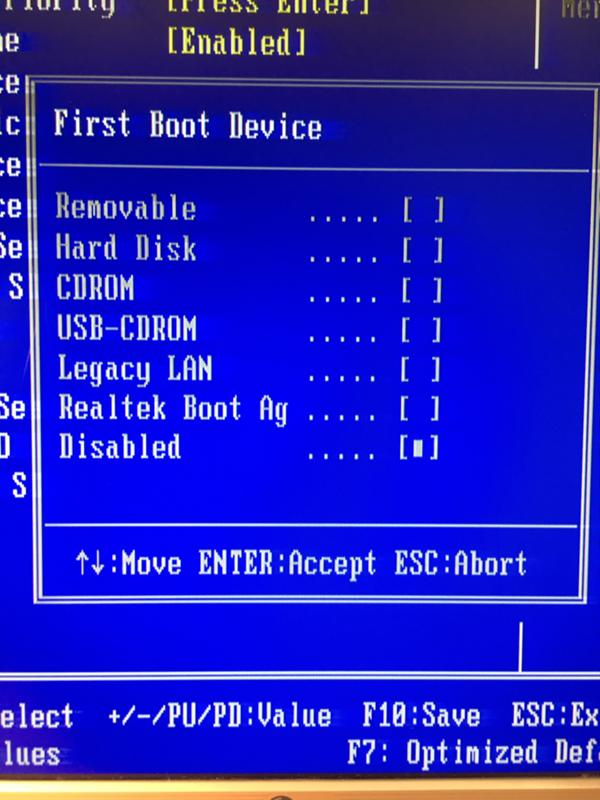 После завершения вы можете выбрать нужную версию и язык.
После завершения вы можете выбрать нужную версию и язык.
ПРИМЕЧАНИЕ. Вы можете разрешить Microsoft выбирать за вас с помощью рекомендуемых параметров.
Нажмите «Далее» и выберите носитель для использования. В этом случае выберите USB Option .
AdvertisementsЗатем выберите флэш-накопитель USB, который вы хотите использовать.
Убедитесь, что вы создали резервную копию всех файлов на вашем флэш-накопителе, так как это сотрет все на диске.
AdvertisementsНаконец, нажмите Далее, чтобы обработать флешку.
Создание загрузочного USB-накопителя Windows 11 из командной строки
Командная строка — это исключительный инструмент, который позволяет нам создать загрузочный USB-накопитель. Это полезно, когда вы загружаетесь в безопасном режиме или графический интерфейс не работает.
Начните с загрузки образа Windows 11 iso и сохраните его на своем устройстве по ссылке ниже:
Загрузите Windows 11
После завершения загрузки запустите командную строку с правами администратора.
В командной строке откройте diskpart , выполнив команду:
часть диска
Чтобы получить список доступных дисков, выполните команду:
Advertisementslist disk
Это должно вернуть список всех дисков в вашей системе. Пример вывода:
DISKPART> список дисков Диск ### Статус Размер Свободен Dyn Gpt -------- ------------- ------- ------- --- --- Диск 0 Онлайн 476 ГБ 2048 КБ * Диск 1 Онлайн 57 ГБ 0 Б
Как только вы найдете целевой USB-накопитель, используйте команду, чтобы выбрать его:
выберите диск <номер>
<номер> — это номер диска, который вы получили с помощью приведенной выше команды. Например, если диск номер 1, выполните команду:
выберите диск 1
Далее удаляем все с диска командой:
clean
Затем создайте новый раздел на диске с помощью команды:
создать основной раздел
Далее выберите только что созданный раздел командой:
Объявлениявыбрать раздел 1
Чтобы сделать диск загрузочным, отформатируйте диск с помощью команды:
format FS=FAT32 quick
Наконец, назначьте букву диска:
назначьте
Выйдите из diskpart с помощью команды:
выход
Затем смонтируйте загруженный образ Windows 11 с помощью PowerShell, как показано в приведенной ниже команде:
PowerShell Mount-DiskImage -ImagePath "location\of\windows.iso"
После подключения вернитесь в командную строку и откройте дисковую часть.
Используйте приведенную ниже команду, чтобы показать букву диска, на котором установлен ISO:
список томов
Запишите букву диска.
Рекламные объявленияЗакройте часть диска и вернитесь в командную строку. Введите букву диска образа Windows 11, чтобы перейти в каталог.
Д:
Перейдите в загрузочную папку:
cd boot
Запустите приведенную ниже команду, чтобы обновить загрузочный код тома для USB-накопителя, и нажмите 9.0057 Введите :
bootsect /nt60:
Скопируйте установочные файлы Windows на USB-накопитель с помощью команды:
xcopy <буква_диска_usb>:\*.* <буква_диска_iso>:\ /<буква_диска_usb> /F /H
Команда должна скопировать установочные файлы Windows из ISO-образа на USB-накопитель, что позволит вам загрузить и установить Windows с него.
Заключение
В этом посте вы познакомились с тремя основными способами создания загрузочного USB-накопителя Windows 11. Вы открыли для себя такие инструменты, как Rufus, Media Creation Tool и Diskpart.
Вы открыли для себя такие инструменты, как Rufus, Media Creation Tool и Diskpart.
Установка Windows 10 | r/TechSupport Wiki
Предупреждение : Все файлы на диске, на который вы планируете установить Windows, будут удалены , если вы будете следовать этому руководству — так и задумано. Убедитесь, что у вас есть адекватная политика резервного копирования, прежде чем продолжить, если у вас есть ценные файлы.
С помощью флешки не менее 8 гигабайт размером создайте загрузочную флешку с помощью Media Creation Tool от Microsoft. Это также сотрет все данные, хранящиеся на USB-накопителе.
❗ Сохраните MCT на рабочий стол или в папку «Загрузки». MCT нужно сохранять и запускать не с флешки. Простое перемещение файла ISO на флэш-накопитель USB не сделает его загрузочным.
Запустите MCT, дважды щелкнув его. Вас встретит Условия обслуживания Windows, после прочтения которых нажмите «Принять».

Выберите «Создать установочный носитель для другого ПК» и нажмите «Далее».
Вы можете оставить значение по умолчанию, нажмите «Далее».
Выберите USB-накопитель, затем нажмите «Далее».
Выберите USB, который хотите использовать, нажмите «Далее».
❗ Предупреждение. Этот шаг приведет к удалению данных с выбранного USB-накопителя, поэтому убедитесь, что на USB-накопителе нет ничего важного, и создайте резервные копии всех важных документов.
Подождите, пока MCT закончит свою работу. Это может занять некоторое время.
После того, как MCT сообщит об окончании, выключите компьютер.
Лучше всего перед установкой Windows 10 отключить от компьютера все диски хранения, кроме основного (диск C). Если этого не сделать, установщик может случайно выбрать неправильный диск в качестве загрузочного и установить настоящие окна.
другой привод.
Загрузитесь с USB-накопителя, на котором находится Windows 10 Media.
- Вы можете сделать это, войдя в BIOS вашей системы и изменив порядок загрузки BIOS, чтобы иметь USB-носитель в качестве первого приоритета (обычно это можно найти на вкладке загрузки), или просто найдите слова «меню загрузки», когда вы см. загрузочный экран BIOS, нажмите соответствующую функциональную клавишу и выберите флешку для загрузки с нее.
Следуйте инструкциям на экране, чтобы установить Windows 10.
Нажмите Установить сейчас
Продолжайте, пока не дойдете до экрана лицензионного ключа. Здесь вы можете либо ввести свой лицензионный код, либо, если Windows уже была установлена на этот компьютер ранее, нажать на ссылку «У меня нет ключа продукта».
Продолжайте, пока не нажмете «Какой тип установки вы хотите?» экран. Нажмите «Пользовательский».

Нажмите на каждый раздел целевого диска и выберите «Удалить». Каждый означает ВСЕ Но вы имеете в виду ВСЕХ? Да, все . Как только все разделы исчезнут, у вас останется нераспределенное пространство. В этот момент нажмите «Далее».
Ошибка: Windows не может быть установлена на этот диск. Выбранный диск имеет таблицу разделов MBR.Перед удалением убедитесь, что в этом окне есть только разделы диска 0, в противном случае это означает, что вы не отключили другие диски, как указано в шаге 8.
Если вы получаете сообщение об ошибке MBR на вашем диске, например:
, нажмите
Shift+F10, чтобы открыть CMD, и следуйте инструкциям ниже.дискпарт список дисков
Запишите диск, на который вы хотите выполнить установку, на шаге выше.


 Если USB-устройство используется для установки Windows, вам может быть предложено ввести ключ продукта и выбрать параметры установки. Если USB-устройство используется для восстановления Windows, у пользователя будет возможность восстановить операционную систему.
Если USB-устройство используется для установки Windows, вам может быть предложено ввести ключ продукта и выбрать параметры установки. Если USB-устройство используется для восстановления Windows, у пользователя будет возможность восстановить операционную систему.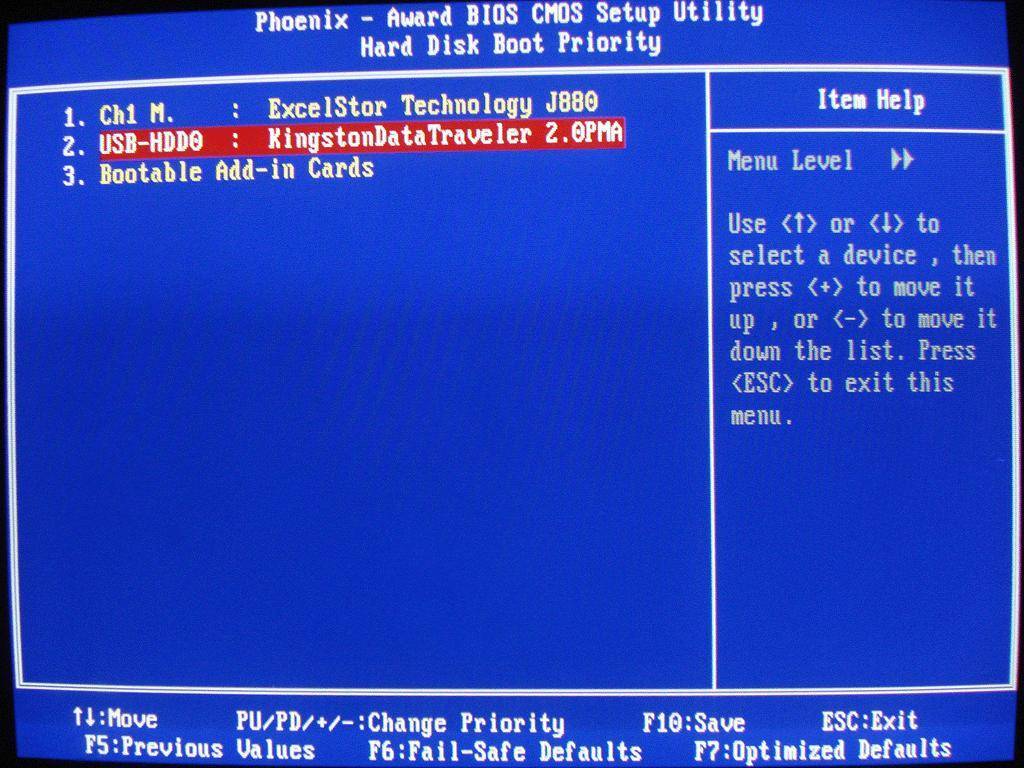
 iso"
iso"


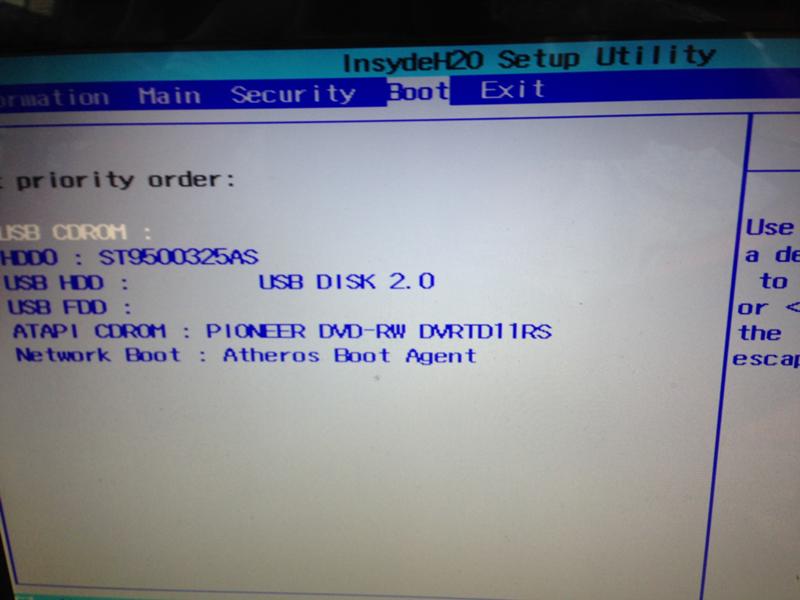

Ваш комментарий будет первым